- English (English)
- Bulgarian (Български)
- Chinese Simplified (简体中文)
- Chinese Traditional (繁體中文)
- Czech (Čeština)
- Danish (Dansk)
- Dutch (Nederlands)
- French (Français)
- German (Deutsch)
- Greek (Ελληνικά)
- Hungarian (Magyar)
- Italian (Italiano)
- Japanese (日本語)
- Korean (한국어)
- Polish (Polski)
- Portuguese (Brazilian) (Português (Brasil))
- Slovak (Slovenský)
- Spanish (Español)
- Swedish (Svenska)
- Turkish (Türkçe)
- Ukrainian (Українська)
Chế độ xem
PDF Editor có bốn chế độ xem, xác định cách các trang tài liệu được hiển thị và cuộn:
Xem một trang hiển thị một trang và ẩn tất cả các trang khác.
Cuộn một trang hiển thị các trang nối tiếp nhau, sao cho khi bạn đến cuối một trang, đầu trang tiếp theo cũng được hiển thị.
Xem hai trang hiển thị các trang cạnh nhau, với trang đánh số lẻ ở bên trái và trang đánh số chẵn ở bên phải.
Cuộn hai trang hiển thị hai trang cạnh nhau với các trang sau đó xuất hiện khi bạn cuộn xuống.
 Nếu bạn muốn hiển thị trang chẵn bên trái và trang lẻ bên phải ở chế độ xem hai trang, trong trình đơn chính, hãy nhấp vào Xem > Chế độ xem > Trang lẻ ở bên phải.
Nếu bạn muốn hiển thị trang chẵn bên trái và trang lẻ bên phải ở chế độ xem hai trang, trong trình đơn chính, hãy nhấp vào Xem > Chế độ xem > Trang lẻ ở bên phải.
Có một số cách thay đổi chế độ xem:
- Nhấp vào một trong các nút trong danh sách thả xuống trên ngăn phía dưới của màn hình PDF Editor:
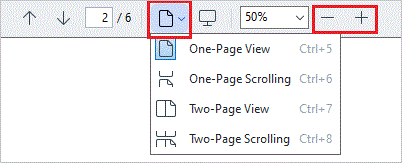
- Trong trình đơn chính, chọn Xem > Chế độ xem và chọn một trong các chế độ xem.
- Sử dụng các phím tắt sau: Ctrl+5, Ctrl+6, Ctrl+7, Ctrl+8.
Chế độ toàn màn hình
PDF Editor có chế độ xem toàn màn hình, ở chế độ này tài liệu chiếm toàn bộ không gian màn hình và không có ô hay thanh công cụ nào được hiển thị.
Để vào chế độ toàn màn hình, thực hiện một trong các cách sau:
- Nhấp vào nút
 trên thanh công cụ ở cuối màn hình.
trên thanh công cụ ở cuối màn hình. - Trong trình đơn chính, chọn Xem > Toàn màn hình.
- Bấm: F11.
Ở chế độ toàn màn hình, bạn có thể:
- Cuộn văn bản.
- Xem nhận xét (đặt con trỏ chuột lên vùng có nhận xét để hiển thị nhận xét).
- Thay đổi chế độ xem và tỉ lệ.
 Để hiển thị thanh công cụ ở cuối màn hình với các tùy chọn xem, di chuyển con trỏ chuột xuống cạnh đáy của màn hình.
Để hiển thị thanh công cụ ở cuối màn hình với các tùy chọn xem, di chuyển con trỏ chuột xuống cạnh đáy của màn hình. - Đi đến trang cụ thể trong tài liệu.
 Xem thêm: Điều hướng tài liệu PDF.
Xem thêm: Điều hướng tài liệu PDF.
Bạn cũng có thể nhấp chuột phải vào tài liệu ở chế độ xem toàn màn hình và sử dụng các lệnh trên trình đơn lối tắt để:
- Thêm nhận xét và điểm chèn văn bản
- Tạo dấu trang
- Chỉnh sửa văn bản và ảnh
Để thoát chế độ toàn màn hình, bấm F11 hoặc Esc.
Ẩn các thanh công cụ và ô khi đọc tài liệu PDF
Khi đọc tài liệu trong PDF Editor, bạn có thể muốn ẩn một số hoặc tất cả các thanh công cụ và ô để có được không gian màn hình tối đa cho tài liệu. Thanh trình đơn, thanh công cụ chính và thanh công cụ ở cuối màn hình không thể được ẩn riêng, nhưng bạn có thể sử dụng chế độ toàn màn hình nếu bạn muốn ẩn tất cả các thanh công cụ và ô.
Bạn có thể ẩn các thanh công cụ và ô sau:
- Để ẩn ngăn điều hướng, nhấn F5 hoặc nhấp vào Xem trong trình đơn chính và tắt tùy chính Hiển thị cửa sổ chuyển hướng.
- Để ẩn ngăn Nhận xét, nhấn F7 hoặc nhấp vào Xem trong trình đơn chính và tắt tùy chọn Hiển thị cửa sổ nhận xét.
PDF Editor với ô điều hướng, thanh công cụ PDF và ô nhận xét đã ẩn:
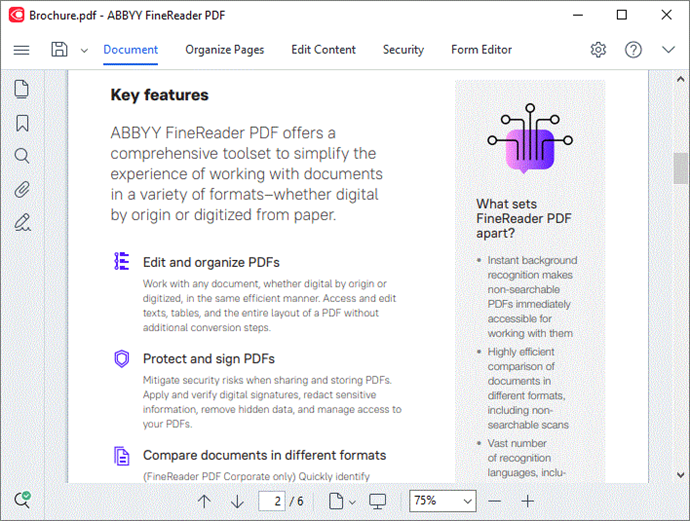
12.06.2024 14:32:05